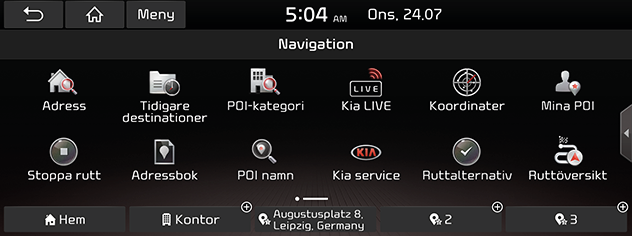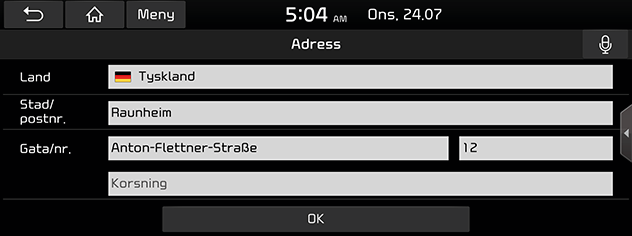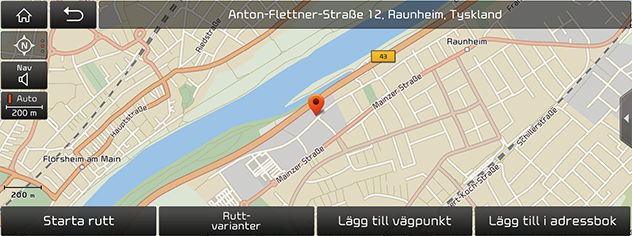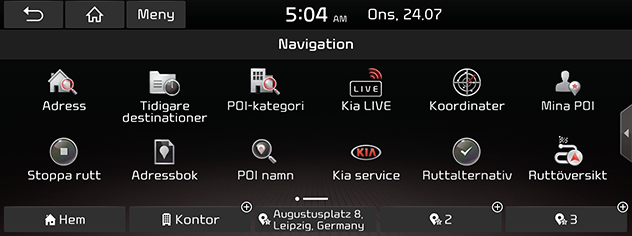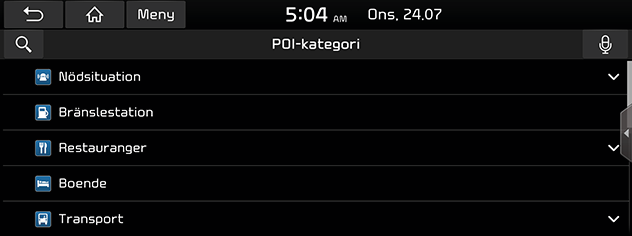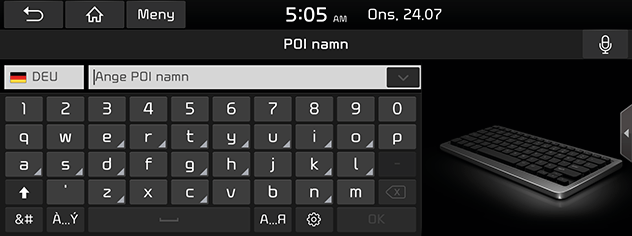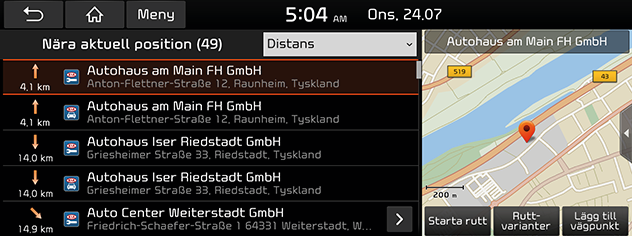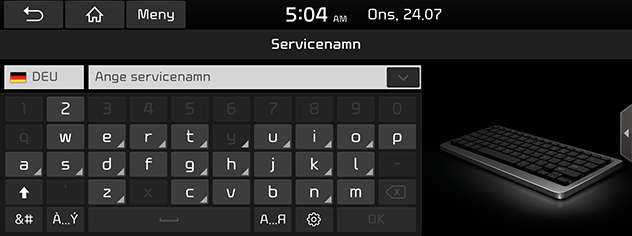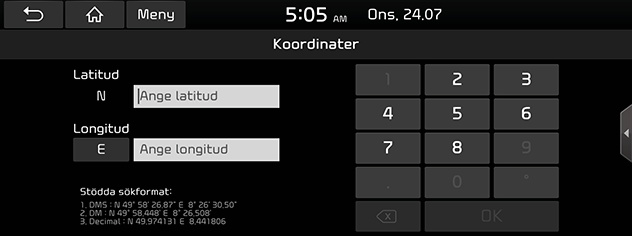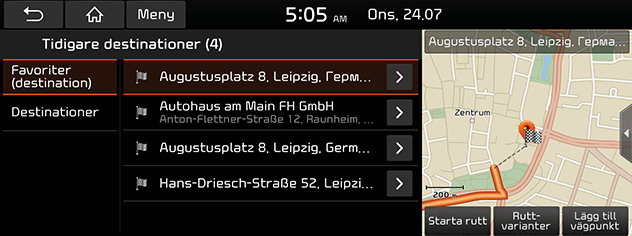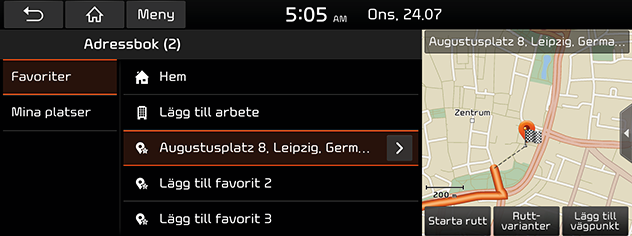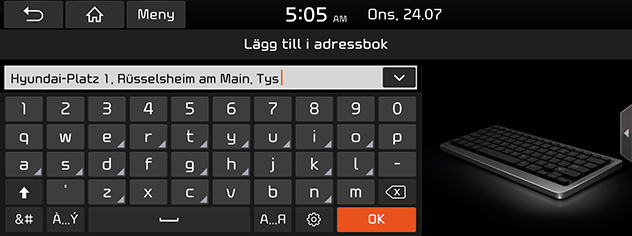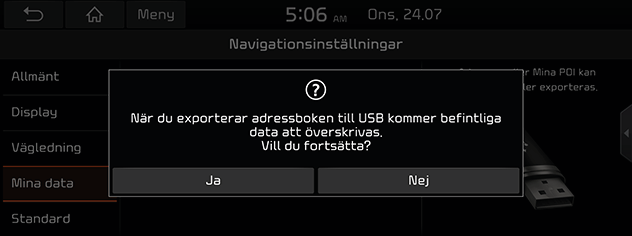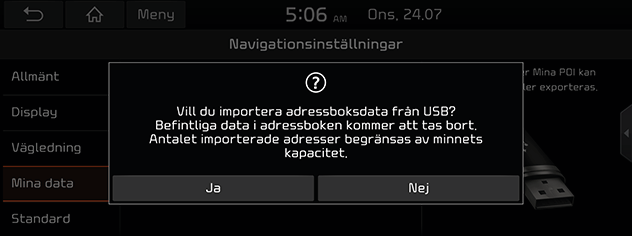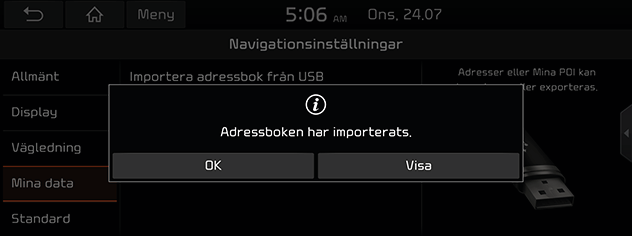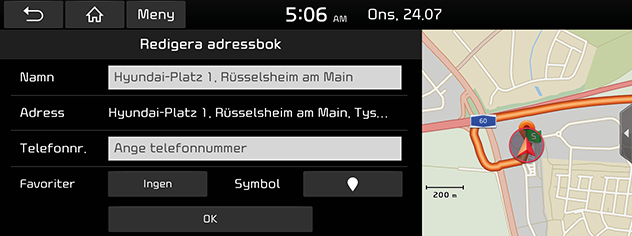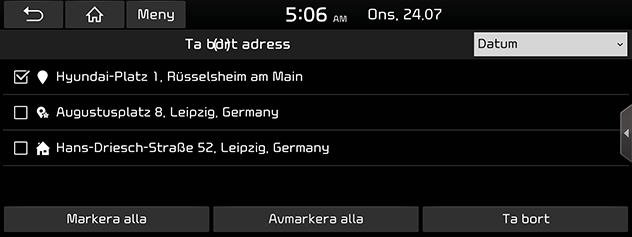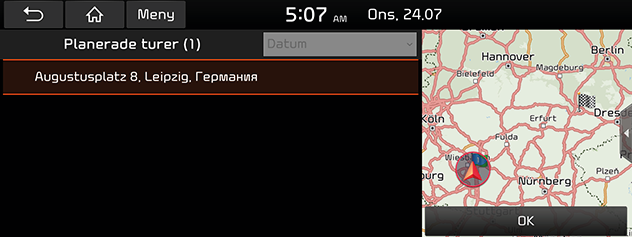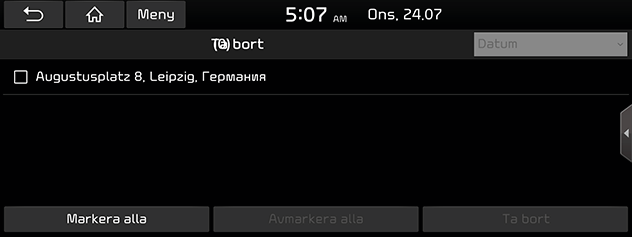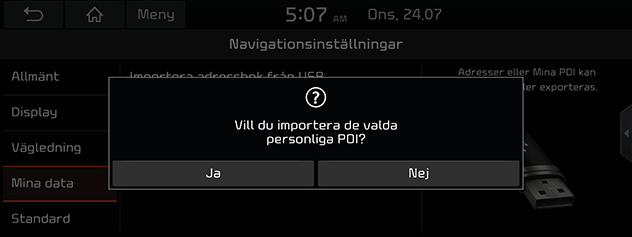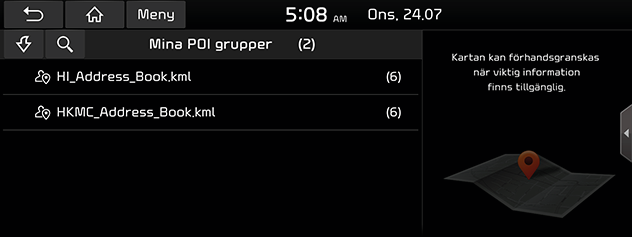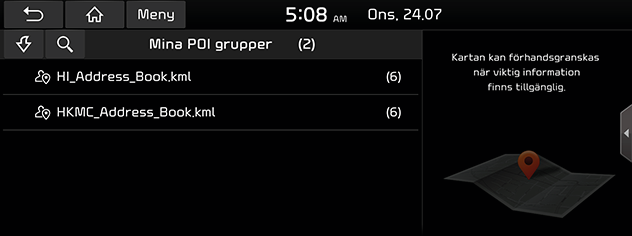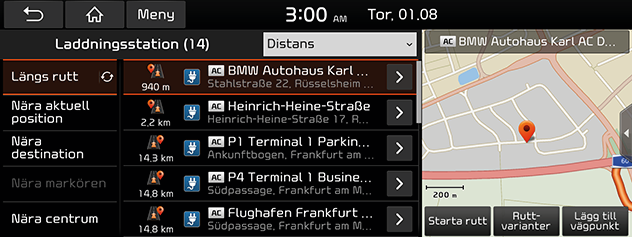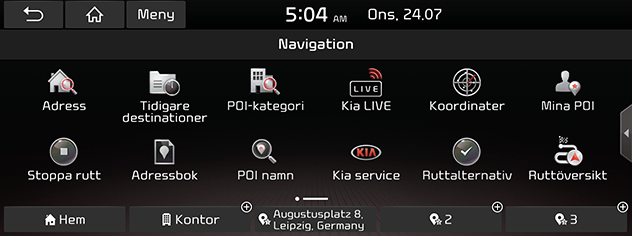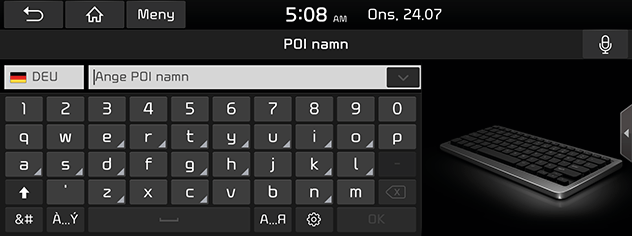Leta efter destination
Adressökning
Du kan hitta destinationen genom att söka efter en adress.
- Tryck på [NAV] > [Adress].
|
|
|
|
- Ange landets namn, stad/postnummer, gata/nr., husnummer eller vägkorsning som motsvarar den önskade destinationen, tryck sedan på [OK].
|
|
- Tryck på [Starta rutt].
- Om du vill välja flera rutter, tryck på [Rutt-varianter].
- Om du vill lägga till en respunkt när en rutt redan har fastlagts, tryck på [Lägg till vägpunkt]. För mer detaljer, se “Lägga till respunkter” delen.
- Om du vill lägga till positionen i menyn [Adressbok], tryck på [Adressbok]. För mer detaljer, se “Lägga till positionen i adressboken” delen.
|
,Obs |
|
Destinationen sparas automatiskt i [Tidigare destinationer] menyn. (Se “Tidigare destinationer” delen.) |
POI-kategori
Du kan ange en POI som destination genom att använda olika sökmetoder.
- Tryck på [NAV] > [POI-kategori] eller [NAV] > [POI namn].
|
|
- Tryck på en av sök metoder
- [POI-kategori]:Finner POI av kategorin av anläggningen. (Se “Sök efter POI genom [POI-kategori]” delen.)
- [POI namn]:Finner POI av namnet på anläggningen. (Se “Söka POI genom [POI namn]” delen.)
Sök efter POI genom [POI-kategori]
- Tryck på [NAV] > [POI-kategori].
|
|
- Välj en av kategorierna.
- Tryck på [
 ] för att hitta katagorin genom sökning. Ange därefter dess namn och välj [OK].
] för att hitta katagorin genom sökning. Ange därefter dess namn och välj [OK].
- Välj en av underkategorierna.
- Tryck på föredragen POI.
- Följ steg 3 av “Adressökning” delen
- Tryck på [NAV] > [POI namn].
- Välj önskat land.
|
|
- Ange namnet på önskad facilitet och tryck på [OK].
- Tryck på önskat objekt i listan.
- Följ steg 3 av “Adressökning” delen
Kia service
Du kan ange platser för Kia-återförsäljare som destination.
|
,Obs |
|
Om live-tjänsten är ansluten, kan information om Kia återförsäljare sökas på servern. |
Du kan erhålla sökresultat nära din nuvarande position.
- Tryck på [NAV] > [Kia service] > [Nära aktuell position].
|
|
- Tryck på [Distans], [Namn] eller [Kategori] för att ordna listan efter avstånd, namn eller kategori.
- Tryck på önskat objekt i listan.
- Följ punkt 3 “Adressökning” delen.
Servicenamn
Du kan söka efter Kia återförsäljare genom att ange dess namn via tangentbordet.
- Tryck på [NAV] > [Kia service] > [Namn].
- Välj önskat land.
|
|
- Ange namn på Kia service och tryck på [OK].
- Tryck på önskat objekt i listan.
- Följ steg 3 av “Adressökning” delen
|
,Obs |
|
Informationen om Kia service faciliteter kanske inte motsvarar resultat från kartinformation, eftersom uppdaterat informationen kan tillhandahållas. |
Koordinater
Du kan hitta en destination genom att ange koordinaterna för longitud och latitud.
- Tryck på [NAV] > [Koordinater].
|
|
- Ange koordinaterna och tryck på [OK].
- Följ steg 3 av “Adressökning” delen
Tidigare destinationer
Du kan välja en tidigare sökt plats som din destination, respunkt eller startpunkt.
- Tryck på [NAV] > [Tidigare destinationer].
|
|
- Tryck på [Datum], [Namn] för att sortera listan i datum- och namnordning i [Destinationer] -menyn.
- Tryck på [Meny] > [Ta bort] för att radera den valda filen. Välj önskat objekt och tryck sedan på [Ta bort] > [Ja].
- [Markera alla]:Markerar samtliga objekt.
- [Avmarkera alla]:Avmarkerar alla objekt.
- Tryck på önskat objekt i listan.
- Följ steg 3 av “Adressökning” delen
Adress bok
Du kan välja destinationen från en plats som sparats i menyn [Adressbok]. I syfte att kunna använda denna funktion mer effektivt, bör destinationer du ofta besöker sparas i förväg.
Spara dem för det första i menyn [Adressbok] via destinationssökfunktionen.
- Tryck på [NAV] > [Adressbok] > [Favoriter] eller [Mina platser].
|
|
- Tryck på [Datum], [Namn] eller [Kategori] för att ordna listan efter datum, namn eller kategori i menyn [Mina platser].
- Tryck på önskat objekt i listan.
- Följ steg 3 av “Adressökning” delen
Lägga till positionen i adressboken
Du kan lägga till aktuell position eller vald plats i adressboken.
- För att lägga till aktuell position, tryck på [
 ] > [Adressbok] på kartvyn. För att lägga till vald plats, tryck på [Adressbok] när du har sökt efter en destination eller skrollat på kartan.
] > [Adressbok] på kartvyn. För att lägga till vald plats, tryck på [Adressbok] när du har sökt efter en destination eller skrollat på kartan.
|
|
- Ange önskat namn och tryck på [OK].
Exportera adressbok till USB
Denna funktion används för att exportera adressboken till en USB-minnesenhet.
- Anslut en USB-enhet till USB-porten.
- Tryck på [SETUP] > [Navigation] > [Mina data] > [Exportera adressbok till USB].
|
|
- Tryck på [Ja].
Importera adressbok från en USB-enhet
Denna funktion används för att importera en adressbok som sparats på en USB-minnesenhet.
- Anslut en USB-enhet till USB-porten.
- Tryck på [SETUP] > [Navigation] > [Mina data] > [Importera adressbok från USB].
|
|
- Tryck på [Ja].
|
|
- Tryck på [OK]. Tryck på [Visa] för att se den importerade adressboken.
|
,Obs |
|
Redigera adressbok
- Tryck på [NAV] > [Adressbok] > [Mina platser] > [Meny] > [Redigera] > [
 ] i adressbok listan.
] i adressbok listan. - Välj det objekt du vill redigera.
|
|
- Redigera önskat objekt.
- [Namn]:Ändrarnamnet.
- [Telefonnr.]:Anger telefon nummret.
- [Favorit]:Sparar i favourit objekt.
- [Symbol]:Väljer den symbol som visas i kartvyn.
- Tryck på [OK].
Radera adressbok
- Tryck på [NAV] > [Adressbok] > [Mina platser] > [Meny] > [Ta bort].
|
|
- Välj önskat objekt och tryck sedan på [Ta bort] > [Ja].
- [Markera alla]:Markerar samtliga objekt.
- [Avmarkera alla]:Avmarkerar alla objekt.
Planerade rutter
Denna funktion kan användas för att ställa in en rutt med flera respunkter.
Du kan hitta destinationen till en plats som sparats i menyn[Planerade turer] I syfte att kunna använda denna funktion mer effektivt, bör destinationer du ofta besöker sparas i förväg.
Spara för det första i menyn [Planerade turer] via rutt-sökfunktionen. För detaljer, se “Spara resplanen i menyn [Planerade turer]” delen.
Söka efter en resa
- Tryck på [NAV] > [Planerade turer].
|
|
- Tryck på [Datum] eller [Namn] för att arrangera listan efter datum eller namn.
- Välj önskat objekt.
- Tryck på [OK] > [OK] > [Starta rutt].
Radera resa
- Tryck på [Meny] > [Ta bort] i listan ladda resa.
|
|
- Välj önskat objekt och tryck sedan på [Ta bort] > [Ja].
- Tryck på [Datum] eller [Namn] för att arrangera listan efter datum eller namn.
- [Markera alla]:Markerar samtliga objekt.
- [Avmarkera alla]:Avmarkerar alla objekt.
Min POI
Denna funktion används för att importera personliga POI-data, inklusive kartinformation (position, namn…) som sparats på en USB-minnesenhet. Datan kan därefter väljas som destination via menyn POI.
|
,Obs |
|
Stödda POI-gruppformat: ".kml"/".gpx". |
Importera POI-data
- Lagra POI-fil inklusive kartinformation (position, namn…) från webbkarta på USB-minnesenhet.
- Anslut USB-enheten till USB-porten.
- Tryck på [SETUP] > [Navigation] > [Mina data] > [Importera Mina POI från USB].
|
|
- Tryck på [Ja]. Listan över POI-grupper visas.
|
|
- Välj önskad POI-fil.
- Tryck på [Markera alla] för att välja samtliga POI-grupper.
- Tryck på [Avmarkera alla] för att avmarkera samtliga POI-grupper.
- Tryck på [Importera]. POI-datan importeras.
|
|
|
,Obs |
|
Hitta en destination via Mina POI
- Tryck på [NAV] > [Mina POI].
- Välj POI gruppen. POI-listan Visas..
|
|
- Tryck på önskat objekt i listan.
- Följ steg 3 av “Adressökning” delen
|
,Obs |
|
Destinationen sparas automatiskt i [Tidigare destinationer] menyn. (Se “Tidigare destinationer” delen.) |
Radera POI-data (eller grupp)
- Tryck på [NAV] > [Mina POI] (eller tryck på en POI-fil).
- Tryck på [Meny] > [Ta bort].
- Välj önskat objekt och tryck sedan på [Ta bort] > [Ja].
- [Markera alla]:Markerar samtliga objekt.
- [Avmarkera alla]:Avmarkerar alla objekt.
Ändra namn på POI-data (eller grupp)
- Tryck på [NAV] > [Mina POI] (eller tryck på en POI-fil).
- Tryck på [Meny] > [Redigera].
- Tryck på valfri POI-data (eller -fil).
- Ange nytt resa namn och välj [OK].
Laddstationer (Endast EV-fordon)
- Tryck på [NAV] > [Laddstationer].
|
|
- Tryck på [Datum], [Namn] eller [Kategori] för att ordna listan efter datum, namn eller kategori.
- Tryck på [] för att gå till [Live laddstationer]-menyn.

- Tryck på önskat objekt i listan.
- Följ steg 3 av “Adressökning” delen.
Home/Office/1~3 (Favourites)
Om du redan har sparat platserna för hem, arbete och favoriter I menyn [Navigation] kan dessa enkelt hämtas genom att trycka på dem.
Först spara hem,arbete eller 1~3 (favoriter) i menyn [Navigation] genom destination sökfunktion.
Registrering hem, arbete eller 1~3 (Favourit) plats.
- Tryck på [NAV].
|
|
- Tryck på [Hemskärm], [Kontor] eller [ (1~3) Favoriter].
- Välj önskad position via funktionen för destinationssökning.
- Tryck på [OK] när destinationssökningen är slutförd.
|
|
- Ange önskat namn och tryck på [OK]. Sparas i menyn [Hemskärm], [Kontor] eller [1~3 (Favoriter)] automatiskt.
Att hitta hem, arbete eller 1~3 (Favourit) plats
Tryck på [NAV] > [Hemskärm], [Kontor] eller 1~3 (Favourit) plats.